Audiobooki są świetne. Nadały nowe znaczenie czytaniu książek, ponieważ teraz możesz ich słuchać dzięki audiobookom.
Jest tylko jedno wyzwanie. Gdy plik audiobooka jest ładowany do iTunes, kończą się klasyfikacją jako muzyka. Powinieneś konwertować MP3 do Audiobooka akta.
Cóż, dobrą wiadomością jest to, że możesz przenieść się na dwa sposoby MP3 do pliku audiobooka. Jednym ze sposobów jest zrobienie tego bezpośrednio w iTunes, a drugim sposobem jest użycie programu. Kontynuuj czytanie, aby dowiedzieć się więcej o sposobach konwersji MP3 do plików audiobooków.
Przewodnik po zawartości Część 1. Dlaczego warto się nawrócić MP3 do pliku audiobookaCzęść 2. Jak mogę się nawrócić? MP3 do audiobooka? Część 3. Wniosek
Jeden z głównych powodów, dla których chcesz się przenieść MP3 do plików audiobooków jest możliwość odtwarzania ich w iTunes. Jeśli możesz odtworzyć go w iTunes, możesz go posłuchać na swoim iPhonie lub iPadzie. Dzięki temu możesz zabrać ze sobą audiobooki, gdziekolwiek się wybierasz. Nigdy nie przegapisz żadnego rozdziału ani strony, ponieważ masz swój audiobook przez cały czas przy sobie.
Jedna z korzyści konwersji MP3 do plików audiobooków polega na tym, że dojdziesz do zakładek w miejscu, w którym przerwałeś. Nie możesz tego zrobić z MP3. Musiałbyś przewinąć MP3 plik, aby uruchomić go w tym samym miejscu, w którym przerwałeś. W przypadku pliku audiobooka pamięta miejsce, w którym przerwałeś. Już nigdy nie będziesz musiał zaczynać wszystkiego od nowa.
Być może wiesz, dlaczego warto się nawrócić MP3 do audiobooka. Porozmawiamy o tym, jak dokonać konwersji MP3 do audiobooka w kolejnej części.
Istnieją dwa sposoby konwersji MP3 do pliku audiobooka. Czytaj dalej, aby dowiedzieć się więcej na ich temat.
DumpMedia Apple Music Converter to bardzo prosty program, którego możesz użyć do konwersji audiobooków. Nawet jeśli Twoja książka audio zostanie przeniesiona do iTunes jako plik MP3 plik, jest on nadal chroniony systemem DRM.
Z DumpMedia Apple Music Converter, MP3 plik jest konwertowany do pliku audiobooka i jednocześnie usuwa słyszalny DRM. Poniższe kroki pokażą Ci, w jaki sposób DumpMedia Apple Music Converter działa.
Darmowe pobieranie Darmowe pobieranie
Znajdziesz bardziej szczegółowe instrukcje dotyczące korzystania z DumpMedia Konwerter muzyki Apple poniżej.
Aby użyć DumpMedia Apple Music Converter, musisz go pobrać w tym miejscu. Użytkownicy Apple'a powinni po prostu kliknąć na link, który mówi: Potrzebuję wersji na Maca. WinUżytkownicy Dows, wasza wersja będzie dostępna wkrótce.
Wybierz audiobooka, który chcesz przekonwertować. Dobrą rzeczą w DumpMedia Apple Music Converter polega na tym, że nie musisz wracać do iTunes, aby znaleźć książkę audio, którą chcesz przekonwertować. Zamiast tego możesz po prostu przenieść kursor na lewą stronę side DumpMedia Konwerter muzyki Apple.
W sekcji Lista odtwarzania kliknij Książki audio, aby Twoje książki audio pojawiały się na ekranie głównym. Wybierz audiobook, który chcesz przekonwertować. Możesz wybrać i przekonwertować dowolną liczbę audiobooków.

Zanim klikniesz przycisk Konwertuj, musisz wybrać format wyjściowy dla swojego audiobooka. Teraz nadszedł czas, aby wybrać lokalizację, w której zostanie zapisany audiobook lub audiobooki. Po prostu kliknij Output Pat i wybierz lokalizację.

Wybierz żądany format pliku audiobooka. Gdy skończysz, możesz kliknąć przycisk Konwertuj.

Wskazówka: Jeśli chcesz przekonwertować pliki Audible AA/AAX do formatu MP3 lub innych formatach, których możesz użyć DumpMedia Konwerter dźwiękowy też.
Możesz także konwertować MP3 do książki audio bezpośrednio w iTunes. Jeśli chcesz wiedzieć, jak to zrobić, przeczytaj poniższe kroki.
Zlokalizuj folder plików, który chcesz przesłać. Pamiętaj, że jeśli chcesz, możesz przesłać więcej niż jeden folder.
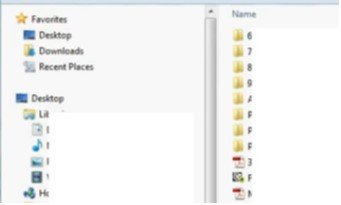
Po lewej stronie ekranu zobaczysz poszczególne sekcje, playlisty lub foldery na swoim iPhonie. Tuż nad iPhonem znajdziesz Bibliotekę. Przesuń kursor do opcji Muzyka w Bibliotece. Kliknij Muzyka. Następnie kliknij ikonę muzyki powyżej. Następnie kliknij Moja muzyka w menu na ekranie głównym.
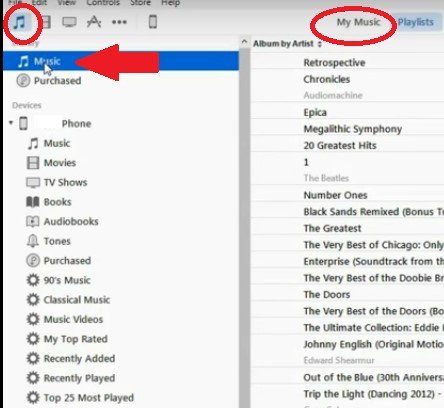
Teraz możesz przenieść folder plików, który odnalazłeś w kroku 1. Możesz to zrobić, klikając Plik i wybierając z rozwijanej listy opcję Dodaj folder do biblioteki. Znajdź i wybierz folder plików w wyskakującym okienku. Przewiń w dół, a zobaczysz, że folder plików znajduje się w iTunes.
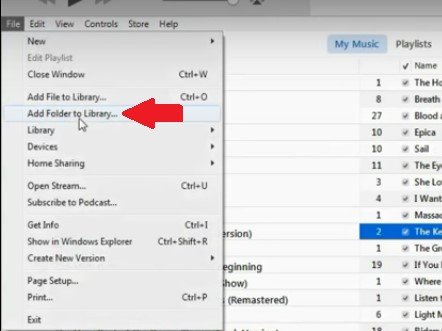
Zaznacz pliki, które zostały przeniesione do iTunes i kliknij prawym przyciskiem myszy. Z wyskakującego menu wybierz opcję Uzyskaj informacje. Kliknij Opcje w wyskakującym okienku. Przenieś kursor do obszaru z napisem rodzaj mediów.
Kliknij obszar rozwijany wewnątrz pola i wybierz opcję Książka audio. To spowoduje konwersję MP3 do formatu audiobooka, aby odtwarzacz mógł go przeczytać w iTunes lub na swoim iPhonie lub iPadzie. Kliknij przycisk OK.

Jeśli wrócisz do swojego iPhone'a, nadal nie znajdziesz tam pliku audiobooka. Książka audio pod Twoim urządzeniem będzie nadal pusta. W tym momencie musisz zsynchronizować swoje audiobooki. Możesz to zrobić, klikając opcję Książki audio w Ustawieniach.
Kliknij przycisk Synchronizuj i poczekaj na zakończenie procesu. W końcu możesz używać swojego iPhone'a do słuchania audiobooka.
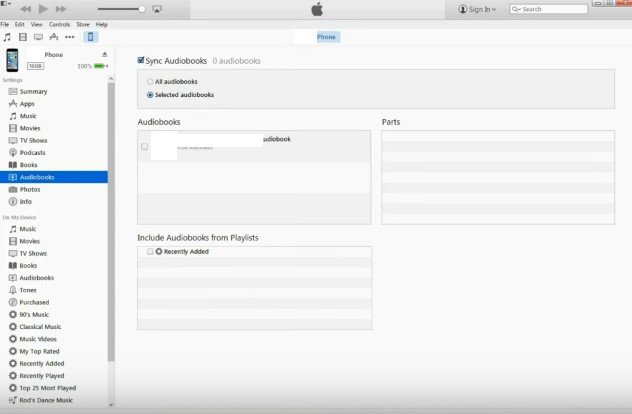
Konwersja jest dość łatwa MP3 do Audiobooka. Nie musisz zaczynać wszystkiego od nowa, aby móc dalej słuchać audiobooków. Powyższe kroki mogą pomóc rozpocząć od miejsca, w którym przerwałeś.
Czy lubisz słuchać audiobooków? Podziel się z naszymi czytelnikami swoimi wskazówkami i sztuczkami, aby cieszyć się audiobookami.
